リーグ・オブ・レジェンドの高い Ping を修正
公開: 2022-08-20
Pocket Internet Groper とも呼ばれる Ping は、ネットワーク内の 2 つのデバイス間でデータが移動する際の往復時間 (合計所要時間) を測定する手法です。 Ping はミリ秒単位で測定され、オンライン ゲームをプレイする際の重要な統計情報です。 たとえば、ファーストパーソン シューティング ゲームでは、ping の値が高いか低いかによって、ショットを外したり、ヘッド ショットを獲得したりすることができます。 League of Legends は、デフォルトでは ping を表示しません。 ミッドエンドの PC を使用しているにもかかわらず遅延が発生する場合は、League of Legends の高 ping が原因である可能性があります。 League of Legends をプレイしている場合、League of Legends で自分の ping がなぜこんなに高いのか疑問に思うかもしれません。 この記事では、リーグ・オブ・レジェンドの高い ping 問題について説明し、解決して、仲間のプレーヤーが低い ping を持っているという理由だけで戦術的なアドバンテージを得ることなくゲームをプレイできるようにします!

コンテンツ
- League of Legendsで高いPingを修正する方法
- 方法 1: 基本的なトラブルシューティング手順
- 方法 2: クリーン ブートを実行する
- 方法 3: Wi-Fi 自動接続機能を無効にする
- 方法 4: イーサネット接続に切り替える
- 方法 5: 互換性設定を変更する
- 方法 6: バックグラウンド プロセスを閉じる
- 方法 7: VPN を使用する
- 方法 8: ネットワーク ドライバーを更新する
- 方法 9: プロキシ サーバーを無効にする
- 方法 10: IP アドレスを更新する
- 方法 11: DNS サーバーを変更する
- 方法 12: HexRepair ツールを使用する
- 方法 13: League of Legends 構成ファイルを削除する
- 方法 14: Windows ファイアウォールを無効にする (非推奨)
League of Legendsで高いPingを修正する方法
いくつかの解決策を見る前に、このエラーの原因のいくつかを見てみましょう
- DNS サーバーの問題
- VPN の問題
- プロキシ サーバーの問題
- IP アドレスの問題
- バックグラウンド アプリケーションがネットワークを詰まらせる
- ネットワークに影響を与える Windows ファイアウォール
- インターネットの問題
- ネットワーク デバイス ドライバーの問題
- 互換性の問題
まず、League of Legends で ping を有効にする方法を見てみましょう。 ping を有効にするデフォルトのホットキーは、 Ctrl + F キーの同時押しです。 ホットキーが機能しない場合は、以下の手順を試してください。
1. League of Legends にログインし、カスタム マッチに参加します。
2. ゲームの右上にある歯車のアイコンをクリックして、設定を開きます。
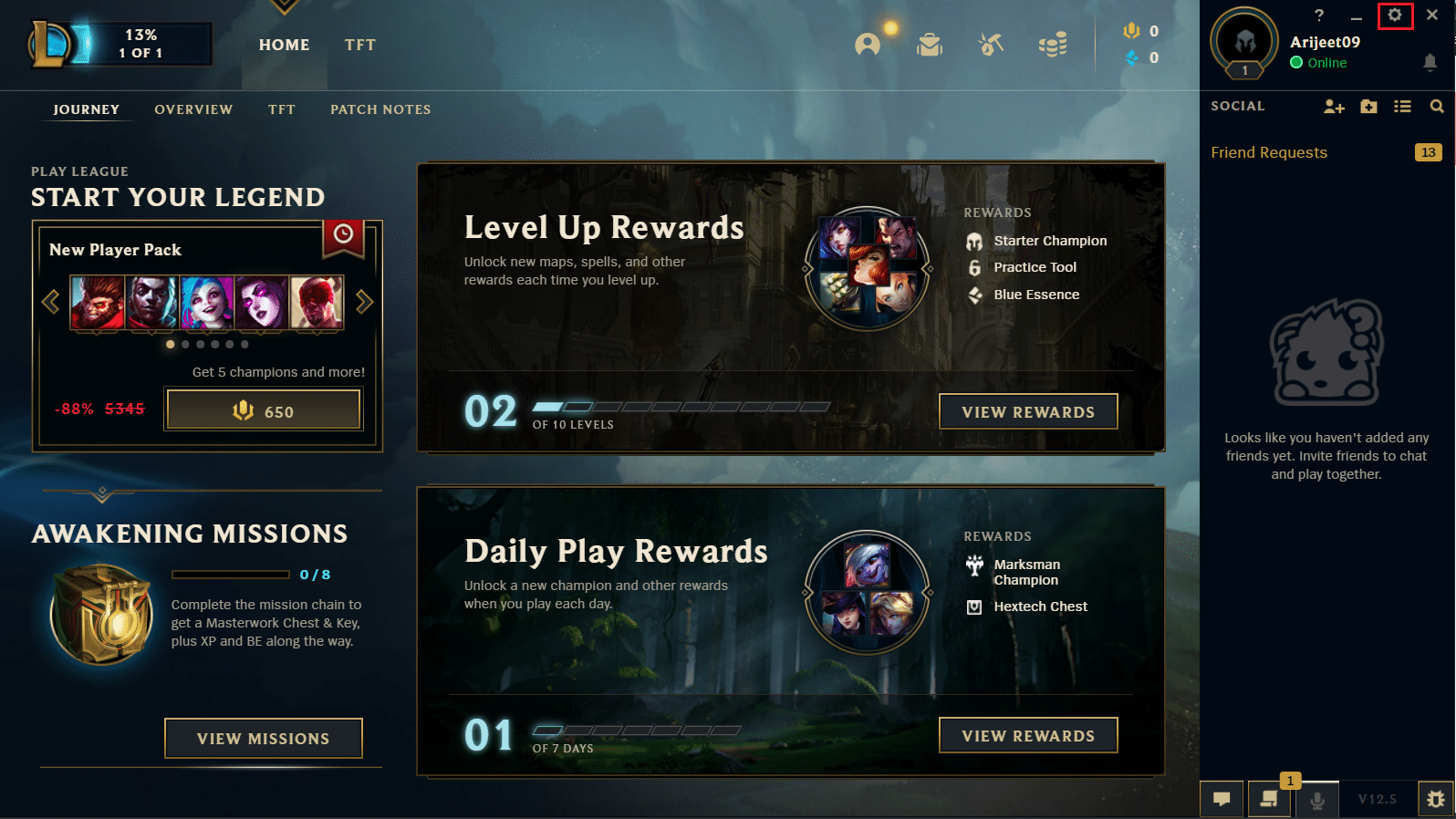
3. Esc キーを押して、ゲーム内の見出しの下にあるホットキーをクリックします。
4. 下にスクロールして、[ FPS ディスプレイの切り替え] をクリックし、新しいホットキーをバインドします。
これで、割り当てられたホットキーを使用して ping を表示できるようになりました。
方法 1: 基本的なトラブルシューティング手順
Ping スパイク リーグ・オブ・レジェンドは、PC および/またはイーサネットの電気接続の問題によっても引き起こされる可能性があります。 このような状況では、残りの電力を放電して再起動し、Ping の問題リーグ オブ レジェンドが修正されるかどうかを確認することで、これらを完全にシャットダウンすることができます。
- ラップトップ/PC の電源を切ります。
- 電源ボタンを 40 秒から 1 分間押し続けて、ラップトップの電気を放電します。
- ルーターのメインケーブルをコンセントから外します。
- 5 ~ 10 分待ってから、メイン スイッチに接続し直し、ルーターの電源を入れます。
方法 2: クリーン ブートを実行する
上記の方法のいずれも機能しない場合は、Windows でクリーン ブートを実行できます。 Windows 10 でクリーン ブートを実行する方法に関するガイドをお読みください。
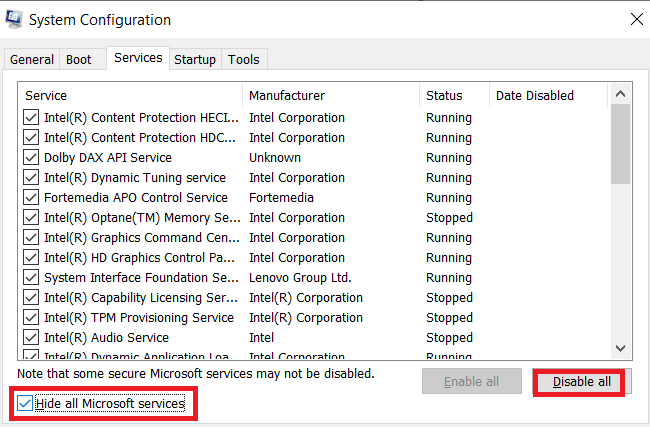
方法 3: Wi-Fi 自動接続機能を無効にする
Windows ユーザーは、Wi-Fi 自動接続がリーグ オブ レジェンドの高いピンでいくつかの問題を引き起こすことも報告しています。 これを解決するには
1.右下にあるタスクバーのWi-Fiをクリックします。
![]()
2. [自動的に接続] チェックボックスをオフにして、ラップトップが特定の Wi-Fi に自動的に接続しないようにします。
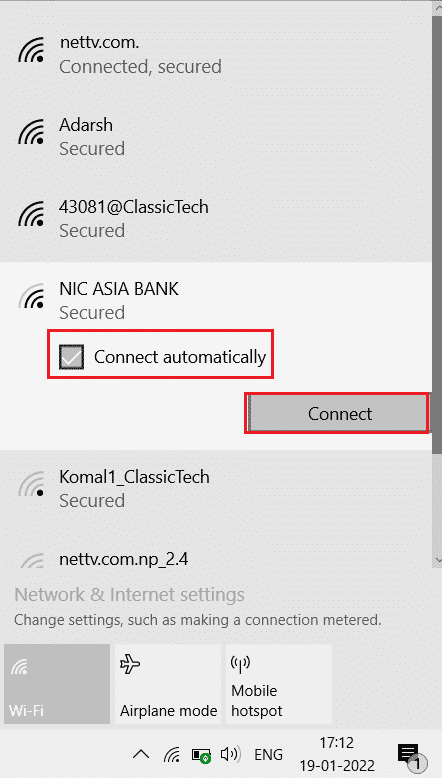
方法 4: イーサネット接続に切り替える
Wi-Fiでインターネットに接続している場合、完全ワイヤレスのため接続が不安定になることがあります。 これが発生すると、League of Legends で ping が高くなるなどの問題が発生する可能性があります。 この問題を解決するには、有線接続をインストールしてみてください。 有線接続により、中断のない安定したインターネット接続が提供されます。 また、ping レベルが常に許容レベルを下回っていることも保証されます。

また読む:リーグオブレジェンドクライアントが開かない問題を修正する方法
方法 5: 互換性設定を変更する
League of Legends には Windows 10 との互換性の問題があり、ネットワークの問題を引き起こす可能性があります。 この互換性により、これをすばやく修正するには、ゲームの互換性モードを調整します。
1. League of Legends アイコンを右クリックし、プロパティをクリックします。
![[プロパティ] オプションを選択します。リーグ・オブ・レジェンドの高い Ping を修正](/uploads/article/5464/PyRv5sqIoBIr9jkk.png)
2.互換性タブに移動します。 次に、[互換モード] セクションで、[互換モードでこのプログラムを実行する] を有効にします。
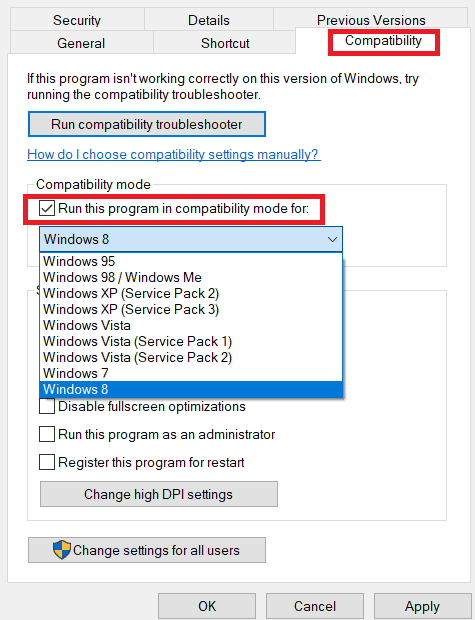
3. ドロップダウン ボックスをクリックします。 Windows 7またはWindows 8 ドロップダウンオプションを選択します。
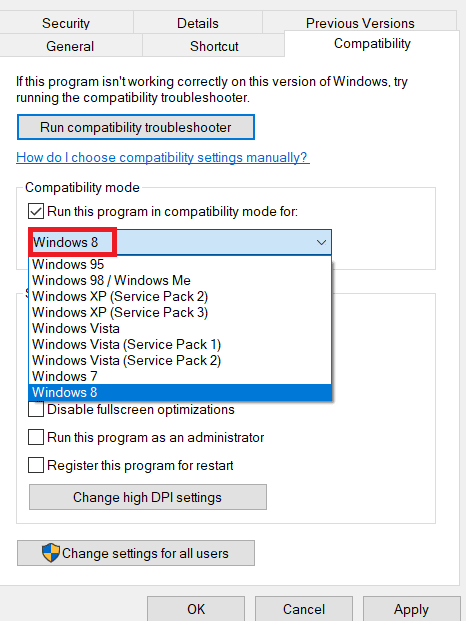
4. 最後に、[適用] を選択し、[ OK ] をクリックして変更を保存します。
![[適用] を選択し、[OK] をクリックして変更を保存します。](/uploads/article/5464/lJLHBuNhTfvXJiSq.png)
方法 6: バックグラウンド プロセスを閉じる
一部のアプリケーションは、League of Legends のプレイ中にバックグラウンドで大量のデータを消費します。これにより、帯域幅 (一定時間内に転送されるデータ量) の問題が発生する可能性があります。 これが、League of Legends で ping スパイクが発生する理由の 1 つです。 Windows 10 でタスクを終了する方法のガイドに従って、Windows 10 PC の他のすべてのバックグラウンド プロセスを閉じます。
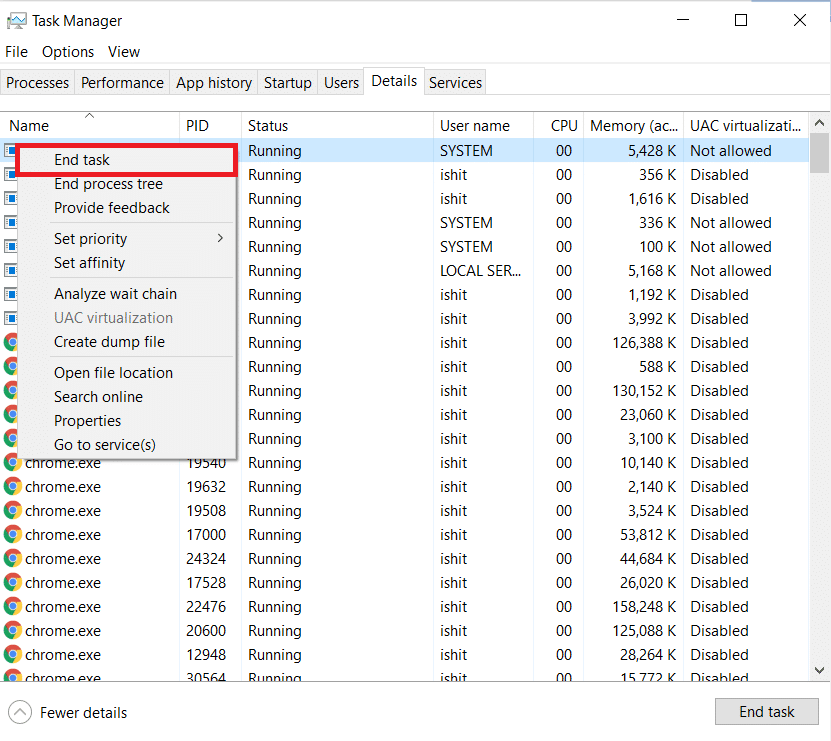
また読む: League of Legendsのサウンドの問題を修正する
方法 7: VPN を使用する
VPN (仮想プライベート ネットワーク) は、データのパケットを匿名でプライベート ネットワークを介して送受信するネットワークです。 無料の VPN を慎重に選択することをお勧めします。 VPN は品質が低く、有料の VPN サービスとしての水準に達していません。 VPN とは何か、およびその仕組みについてのガイドをお読みください。 Windows 10 で VPN をセットアップして、League of Legends での ping スパイクを修正する方法に関するガイドを読むこともできます。
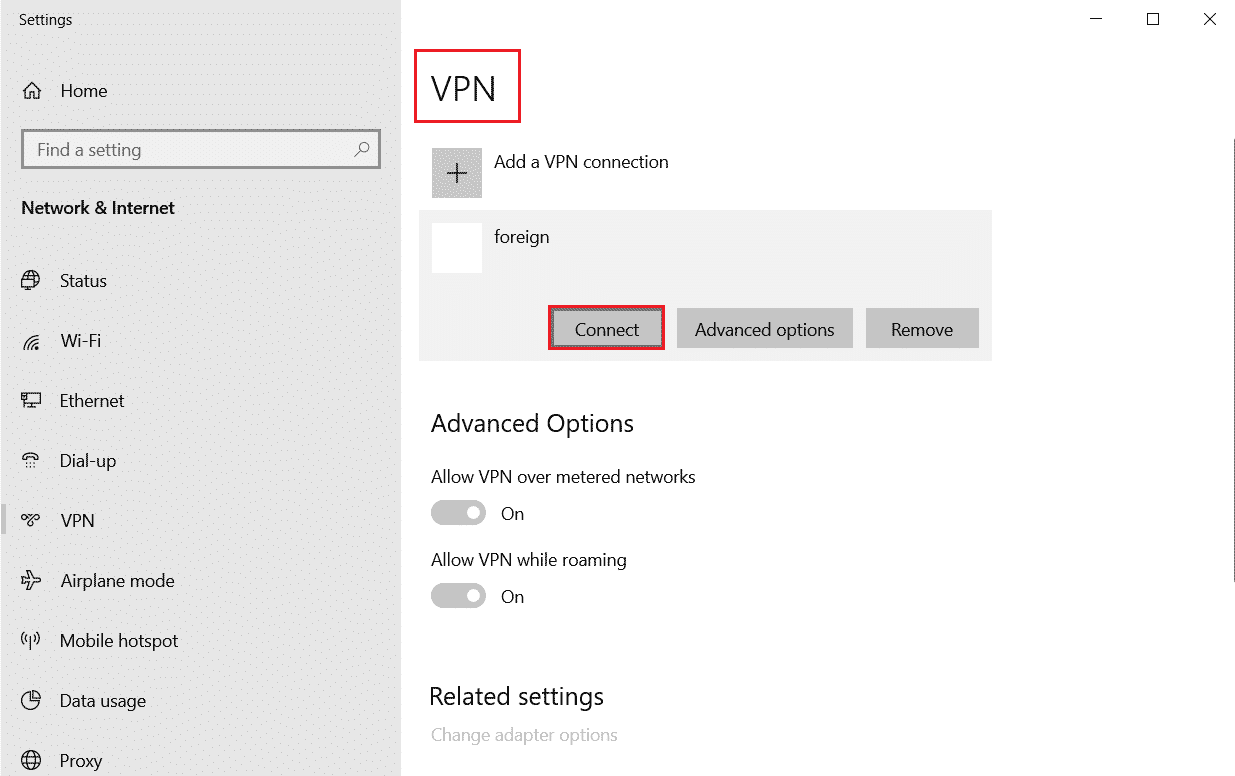
方法 8: ネットワーク ドライバーを更新する
更新されたネットワーク ドライバーを使用しているかどうかを常に確認し、保留中の更新がある場合は、同じものをダウンロードしてインストールすることをお勧めします。 これを行うには、Windows 10 でネットワーク アダプター ドライバーを更新する方法に関するガイドに従ってください。 ネットワーク ドライバーを更新したら、コンピューターを再起動し、ネットワーク接続をテストします。 リーグ オブ レジェンドの問題でなぜ私の ping がそんなに高いのかという問題に再び直面することはありません。

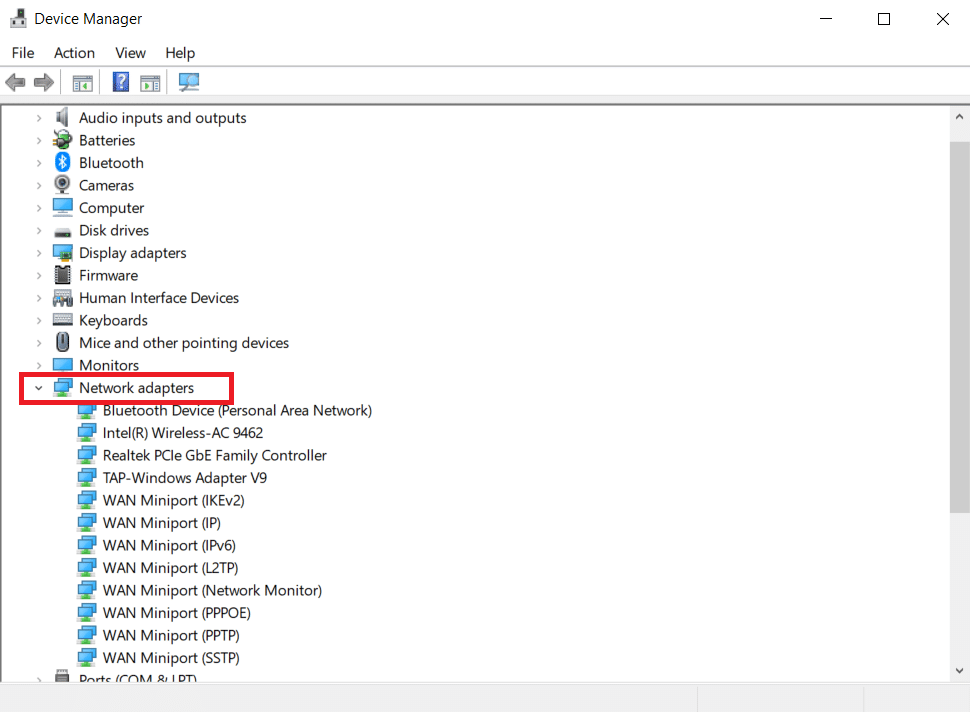
また読む: League of Legendsのフレームドロップを修正する
方法 9: プロキシ サーバーを無効にする
プロキシ サーバーはネットワークのパフォーマンスを妨げます。 これは、オンライン ゲームをプレイするときにも問題になる可能性があります。 コンピューターからプロキシ サーバーを無効にするには、Windows 10 で VPN とプロキシを無効にする方法に関するガイドをお読みください。
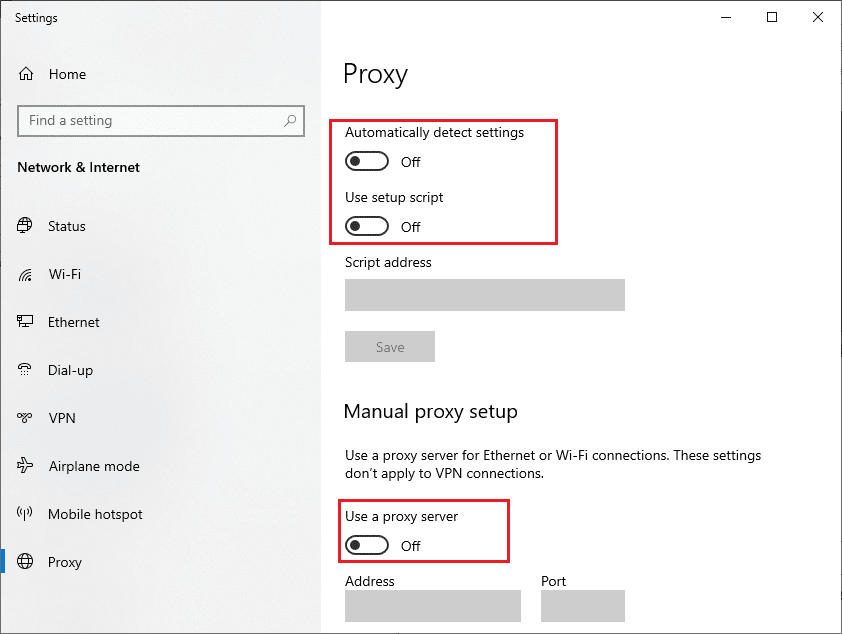
方法 10: IP アドレスを更新する
高い ping 時間は、IP アドレスの問題が原因であるとも指摘されています。IP アドレスを更新して、リーグ オブ レジェンドの問題で高い ping が修正されるかどうかを確認してください。
1. Windows キーを押して、「コマンド プロンプト」と入力し、[管理者として実行] をクリックします。
![コマンド プロンプトを開き、[管理者として実行] をクリックします。](/uploads/article/5464/mLA467ZO0jUhsqwv.png)
2.ユーザー アカウント制御 (UAC)プロンプトで [はい] をクリックします。
3. ipconfig /releaseコマンドを入力し、 Enter キーを押して IP 構成を解放します。

4. 次に、 ipconfig /renewコマンドを入力し、 Enter キーを押して IP アドレスを更新します。

5. 最後に、次のコマンドを実行して DNS キャッシュをフラッシュします。
ipconfig /flushdns
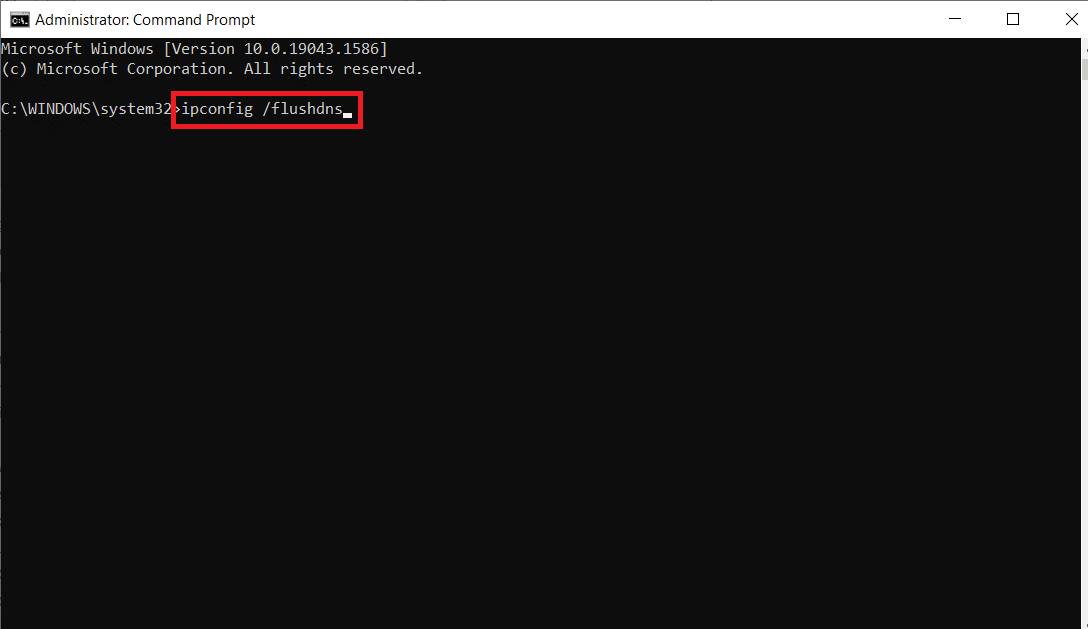
6. 次に、変更のために PC を再起動し、 Ping スパイク リーグ オブ レジェンドの問題が解決されたかどうかを確認します。
また読む:リーグ・オブ・レジェンドのサモナー名を変更する方法
方法 11: DNS サーバーを変更する
ドメイン ネーム システム (DNS) は、インターネット接続を確立するために本質的に重要です。 場合によっては、インターネット サービス プロバイダーから提供される DNS アドレスが非常に遅く、Windows 10 PC でインターネットがドロップし続けるという問題に直面することがあります。 Google DNS には 8.8.8.8 と 8.8.4.4 の IP アドレスがあり、クライアントとサーバー間の安全な DNS 接続を確立するために、シンプルで覚えやすいものです。
これは、Windows 10 で DNS 設定を変更する方法に関する簡単なガイドで、コンピューターの DNS アドレスを変更するのに役立ちます。 Windows で OpenDNS または Google DNS に切り替える方法に関するガイドに従って、Windows 10 コンピューターで任意の Open DNS または Google DNS に切り替えることもできます。 指示に従って、エラーなくネットワークに継続的に接続できるかどうかを確認します。
![[次の DNS サーバー アドレスを使用する] アイコンを選択します。リーグ・オブ・レジェンドの高い Ping を修正](/uploads/article/5464/EWZ0XnxdNLKPXcUG.png)
方法 12: HexRepair ツールを使用する
League of Legends の開発者である Riot Games がリリースした公式アプリケーションは、 HexRepairツールと呼ばれます。 このツールはゲームのインストール ファイルを分析し、ファイルにエラーがある場合は、オンラインの新しいファイルに置き換えられます。
1. Riot Games のページにアクセスして、HexRepair ツールをダウンロードします。
注: Hexrepair ツールは、 Windows 10/11およびMac と互換性があります。
2. 下にスクロールして、[ Windows 用のダウンロード] をクリックします。
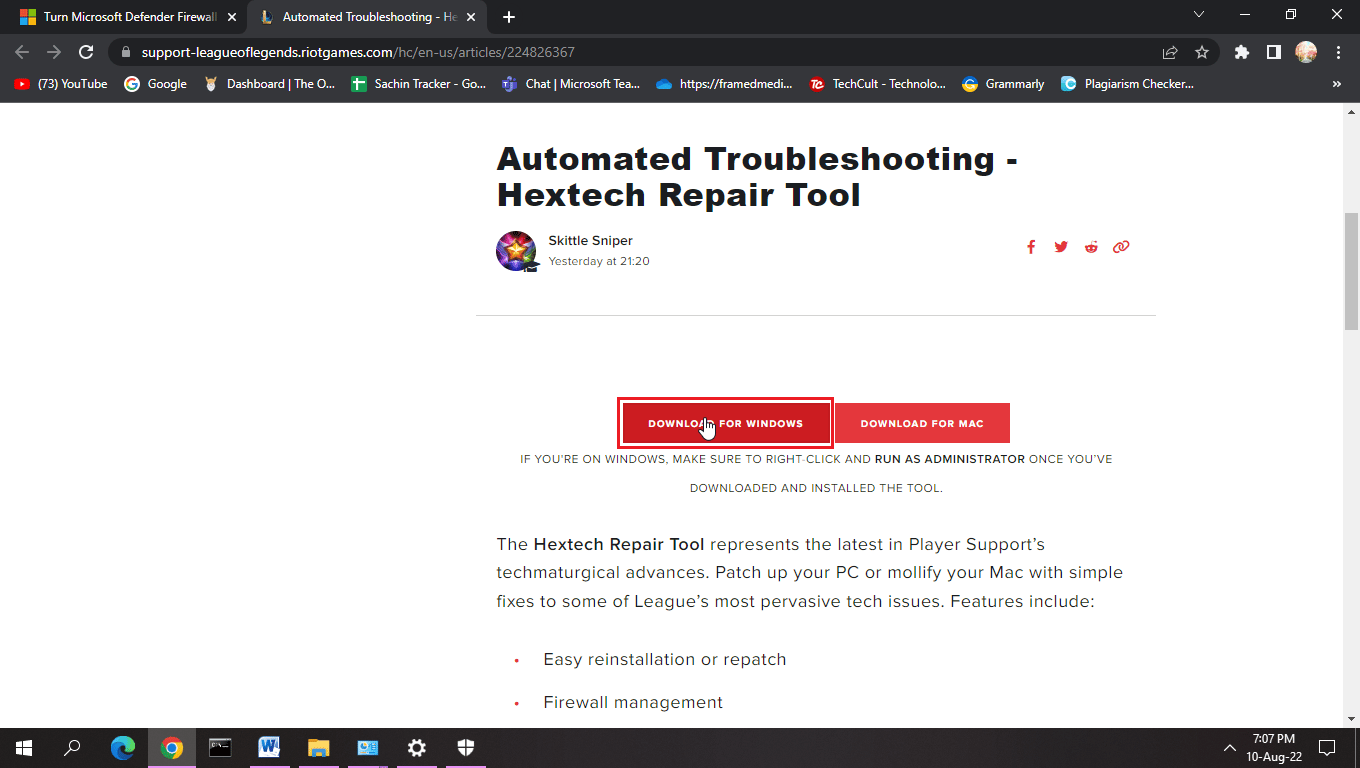
3. 画面の指示に従ってプログラムをインストールします。
4. HexRepair ツールで、 ForceRepatchをクリックしてから、 Start をクリックします。
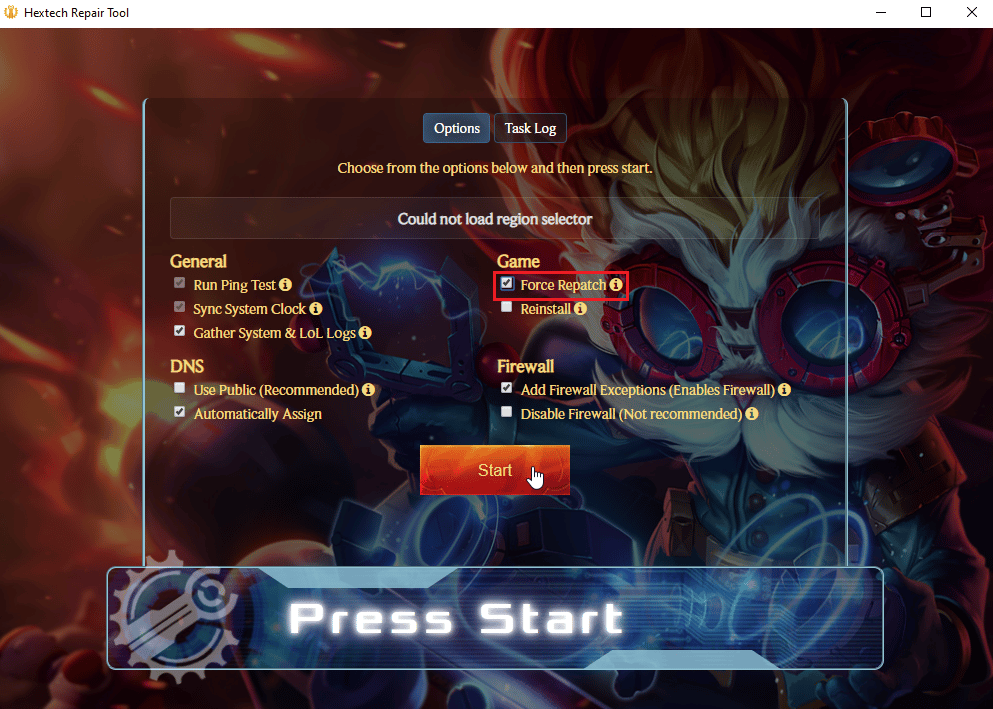
5. 最後に、プロセスが完了したらPCを再起動し、Ping の問題のリーグ オブ レジェンドが解決されるかどうかを確認します。
方法 13: League of Legends 構成ファイルを削除する
League of Legends は、ユーザーが保存した設定と設定を保存します。 これらは、システムの構成ファイルに保存されます。 これらのファイルが破損しているか、エラーがある場合、League of Legends で ping が高くなるなどの問題が発生する可能性があります。
注:構成ファイルを削除しても、設定以外の保存やユーザー名は削除されません。
1. Windows + Eキーを同時に押してファイル エクスプローラーを開きます。
2. League of Legends のインストール場所に移動します。 例えば:
C:\Riot Games\League of Legends
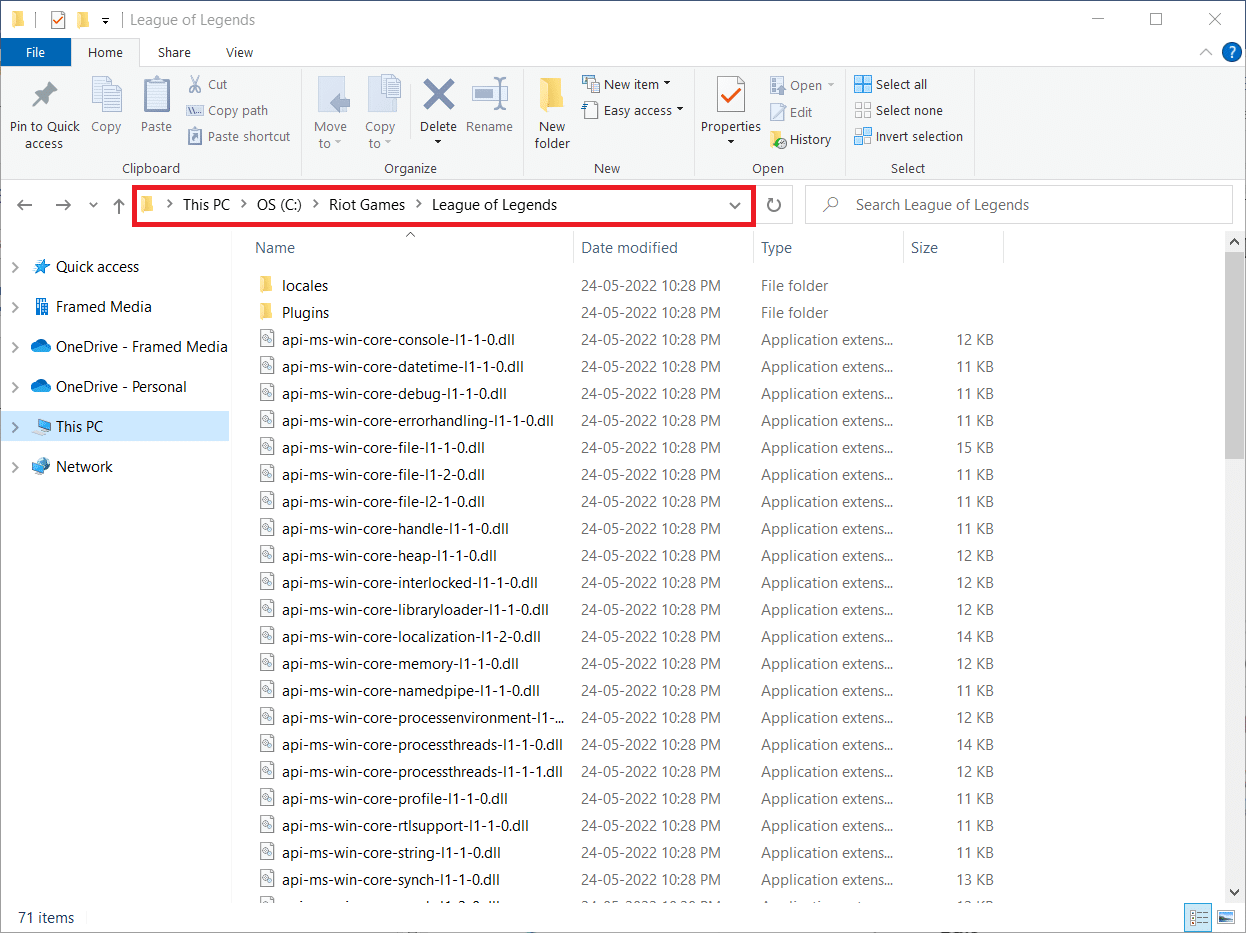
3. 次に、 config フォルダーを開き、フォルダー内のgame.cfgを削除します。
注:設定を保持したい場合は、バックアップのために game.cfg ファイルを別のフォルダーにコピーできます。
4. League of Legendsフォルダに戻り、次のディレクトリに移動します。
C:\ Riot Games\ League of LegendsRads\ Project\ League_client\ Releases
5. 最新のリリースをクリックして削除します。
6. ファイル エクスプローラーを終了し、PCを再起動します。
最後に、管理者としてリーグ オブ レジェンドを起動し、Ping スパイク リーグ オブ レジェンドの問題が解決されるかどうかを確認します。
また読む:アバストのブロッキング リーグ オブ レジェンドの修正 (LOL)
方法 14: Windows ファイアウォールを無効にする (非推奨)
Windows ファイアウォールは、ネットワークの問題を引き起こす可能性があり、その結果、応答時間が短くなり、ping が高くなる可能性があります。 Windows ファイアウォールを無効にして、Ping の問題リーグ オブ レジェンドが解決するかどうかを確認してください。 Windows 10 ファイアウォールを無効にする方法に関するガイドをお読みください。
注: Windows ファイアウォールを無効にすると、システムがウイルス攻撃やその他の望ましくない脅威にさらされる可能性があるため、危険です。この方法がうまくいかない場合は、有効に戻すことをお勧めします。

よくある質問 (FAQ)
Q1. League of Legendsの理想的なpingは何ですか?
答え。 通常、League of Legends では ping が 100 未満であることが理想的です。
Q2. リーグ・オブ・レジェンドを 200 ミリ秒の Ping でプレイすると、ゲームプレイに適していますか?
答え。 データのリクエストと受信に長い時間がかかり、顕著な遅延が発生する可能性があるため、あまり良くありません. これにより、プレイヤーのプレイ体験が低下する可能性があります
Q3. VPN は ping を減らしますか?
答え。 VPN が無料のサービスである場合、および/または品質が高くない場合、VPN が ping を低下させる可能性があるとは限りません。したがって、高品質のプレミアム VPN をお勧めします。
おすすめされた:
- Windows 10 で WHEA 内部エラーを修正
- Windows 10 で Forza Horizon 4 が起動しない問題を修正
- リーグを修正してこのインストール エラーを復元しました
- Windows 10でLeague of Legendsエラー004を修正
このガイドがお役に立てば幸いです。League of Legends で高い pingを解決できたことを願っています。 次に学びたいことを教えてください。 また、この記事に関する質問や提案がある場合は、コメント セクションに自由にドロップしてください。
